Ako nahrávať zvuk z počítača pomocou programu Audacity
V tomto článku hovoríme o tom, ako nahrávať zvuk z počítača bez mikrofónu. Táto metóda vám umožňuje nahrávať zvuk z akéhokoľvek zdroja zvuku: z prehrávača, rádia a internetu.
Na nahrávanie používame program Audacity , ktorý dokáže zapisovať zvuk v rôznych formátoch a z akéhokoľvek zariadenia v systéme.
obsah
inštalácia
1. Spustite stiahnuté z oficiálneho súboru site audacity-win-2.1.2.exe , zvoľte jazyk, v otvorenom okne kliknite na "Next" .


2. Pozorne si prečítajte licenčnú zmluvu.

3. Vyberte miesto inštalácie.
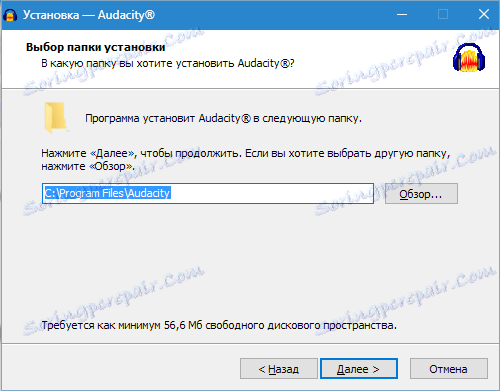
4. Na pracovnej ploche vytvorte ikonu, kliknite na tlačidlo "Next" , v ďalšom okne kliknite na "Install" .
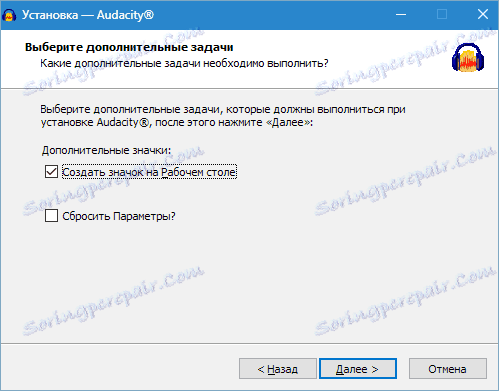
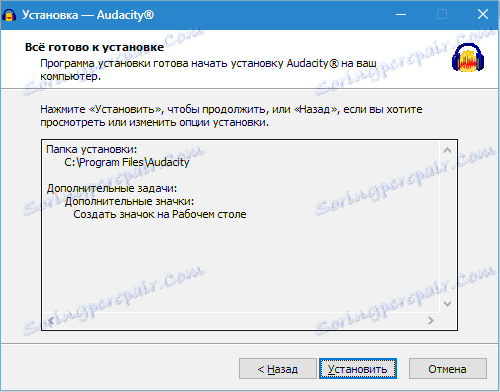
5. Po dokončení inštalácie sa zobrazí výzva na prečítanie upozornenia.
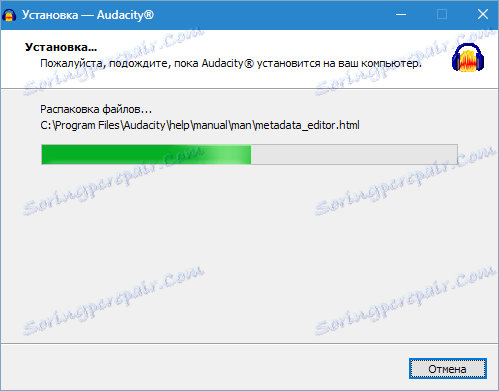
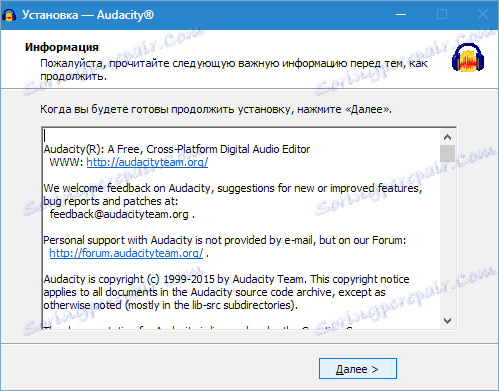
6. Hotovo! Spustiť.

rekord
Výber zariadenia na nahrávanie
Skôr ako začnete s nahrávaním zvuku, musíte vybrať zariadenie, z ktorého sa bude snímanie uskutočňovať. V našom prípade by mal byť stereo mixér (niekedy môže byť zariadenie nazývané Stereo Mix, Wave Out Mix alebo Mono Mix ).
V rozbaľovacej ponuke pre výber zariadení vyberte požadované zariadenie.
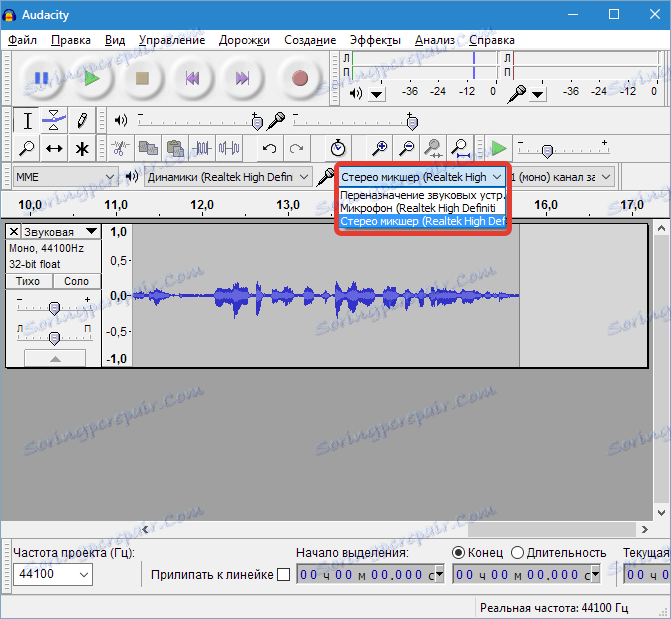
Ak stereo mixér nie je uvedený, prejdite na nastavenia zvuku systému Windows,
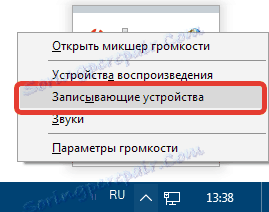
Zvoľte mixér a kliknite na "Povoliť" . Ak sa zariadenie nezobrazí, musíte nainštalovať daws, ako je znázornené na snímke obrazovky.
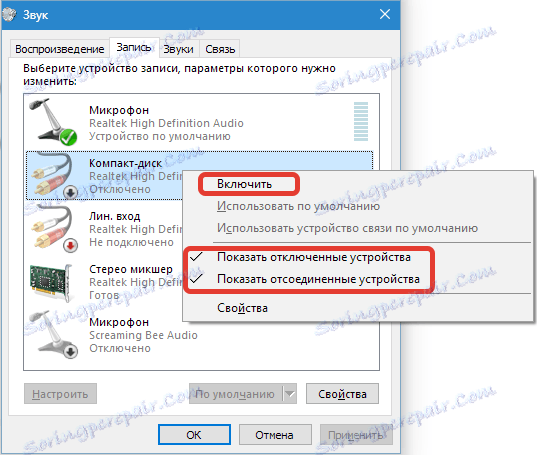
Vyberte počet kanálov
Pre nahrávanie môžete vybrať dva režimy - mono a stereo. Ak je známe, že zaznamenaná skladba má dva kanály, potom vyberieme stereo, v iných prípadoch je to úplne vhodné mono.

Nahrávanie zvuku z internetu alebo z iného prehrávača
Pokúste sa napríklad zaznamenať zvuk z videa na YouTube.
Otvárame akékoľvek video a zapnutie prehrávania. Potom prejdite na Audacity a stlačte "Record" a po dokončení nahrávania stlačte tlačidlo "Stop" .
Môžete počúvať nahratý zvuk kliknutím na tlačidlo "Prehrať" .
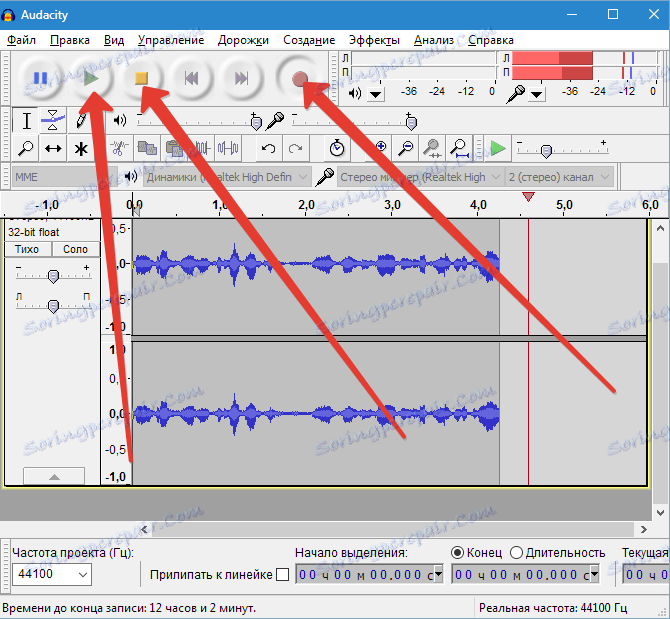
Uloženie (exportovanie) súboru
Nahraný súbor môžete uložiť v rôznych formátoch, pretože ste predtým vybrali miesto pre uloženie.

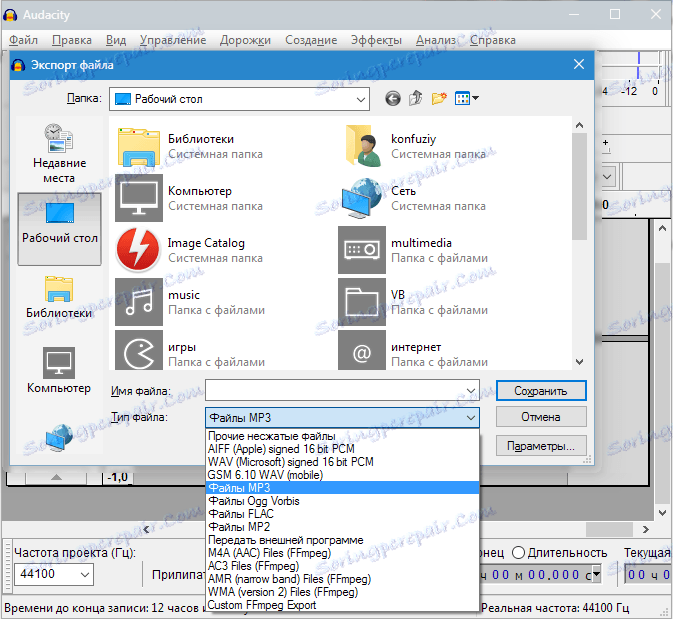
Ak chcete exportovať zvuk vo formáte MP3, musíte dodatočne nainštalovať doplnkový kodér nazvaný Lame .
Prečítajte si tiež: Programy na nahrávanie zvuku z mikrofónu
Tu je jednoduchý spôsob, ako nahrávať zvuk z videa bez použitia mikrofónu.